
VSCode是一款非常好用的代码编辑器,许多编程专业的小伙伴们都在使用这款软件,光标是这款编程软件中非常重要的一个部分,有多少个光标代表一个用户同时可以写多少个行代码,有时多光标的开启能够让你事半功倍,所以今天小编带来的以下文章,就是让大家学习一下如何开启vscode的多光标,让你编写代码时更有效率!

我还是以一段 CSS 代码作为例子来介绍吧,如果你要练习,直接把这段代码复制到编辑器中即可。
.foo{padding:5;margin:5;font-size:5;}你可以看到,在上面这段 CSS 代码中,所有属性的值都是“5”,但你可能觉得这样的写法不规范,想把它们都改成 “5px”。之前你肯定是吭哧吭哧挨个在5后面加“px”。而现在,有了多光标特性之后,你第一步要做的事情,就是把光标移动到第一个 “5”的前面。接下来就有两种操作方式可以选择。
方法一
第一种添加多光标的方式,就是使用鼠标。在键盘上按住 “Option”(Windows 上是 Alt),然后鼠标点在第二个“5”之前,那么第二个光标就创建好了。现在你可以看到两个光标,第二个光标比第一个要细一点。
聪明的你肯定知道通过同样的方式来创建第三个光标。然后,按下右方向键,将光标们移动到 “5”的后面,输入“px”。这样,“5”后面就都已经加上“px”了,而这中间,你只做了一次输入。是不是很方便?
方法二
第二种方式是使用键盘,但是比第一种方式要多两个步骤,我们来一起看看是为什么。
首先你还是先移动光标到第一个“5”的前面。然后按下 “Cmd + Option + 下方向键”(Windows 上是 “Ctrl + Alt + 下方向键”),在当前光标的下面创建一个光标。
相信你已经看出来了,第二个光标,由于就在第一个光标的正下方,所以它不在第二行的“5”前面。不过没关系,我们有办法搞定它。先别急,你还是如法炮制,把第三个光标创建好。
下面你该尝试把光标移动到正确的位置啦。虽说现在三个光标的位置都是散乱的,没有什么规则,但你可以让它们移动到类似的位置:按下 “Cmd + 右方向键”(Windows 上是 End),这样它们就都移动到每一行的末尾了。
到这里问题就简单了,你只需按下 “左方向键” 将光标移动到 5的后面,然后输入 px即可完成整个操作。
对于这个样例而言,第一种方案比第二种要方便,但这两种方法解决问题的思路是一致的。前者通过鼠标操作,把光标移动到了你期望的位置,然后再执行别的操作;后者则是运用了 VS Code 内置的其他命令,把光标最终移动到你想要的位置。
在第二种方案中,你是把光标全部移动到行末,从而统一了光标的位置,进而进行“重复性”的操作。但这个问题的解决方案不是唯一的,你也可以想一想,还有没有其他别的解法。
在这里,我还是想重复下我之前说过的一个观点,使用这样的功能的时候,你可以想想如果你是设计者,你会怎么样来设计多光标特性。闭着眼睛顺着这个路径思考,也许你会更容易理解和记住 VS Code 的模式。
方法三
接下来,我再给你介绍两个关于多光标的创建的特别方法,如果你还没有消化上面的内容,也先别急,等把后面的全部看完之后再回去练习。
Cmd + D
首先讲第一种,还是上面的代码,你把光标移动到数字“5”之前,按下 “Cmd + D”,这样第一个“5”就被选中了;然后再按一次 “Cmd + D”(Windows 上是 Ctrl + D),你可以看到,第二个“5”也被选中了。
“Cmd + D” 这个命令的作用是,第一次按下时,它会选中光标附近的单词;第二次按下时,它会找到这个单词第二次出现的位置,创建一个新的光标,并且选中它。这样只需要按下三次,你就选中了所有的“5”。这个时候你再按下 “右方向键”,输入“px”,即可完成任务。
之所以说这个方法特别,是因为它的适用情况比较特别:处理多次出现的“相同”单词。如果你要处理的文本并不是相同的,那么这个方法就不适用了。
Option + Shift + i
接下来讲讲第二种,是跟代码行批量处理有关,也还是用的前面的代码。首先你选择多行代码,然后按下 “Option + Shift + i” (Windows 上是 Alt + Shift + i),这样操作的结果是:每一行的最后都会创建一个新的光标。
同样的,这种方法是基于代码行的,如果你的需求是在同一行添加多个光标,那么就不适用了。
就上面的例子,我个人第一反应是使用“Cmd + D”这种方式来处理。也许你会问,是不是学习一种方式就够了呢?毕竟这些方式也不那么容易记忆。我的回答也很简单,你应该都学,然后熟能生巧,融会贯通。我前段时间读《鞋狗》这本书,里面有一段论述相当精彩:
在剑道中,只有在心中不再被我和你,不再被对手和他的剑,不再被自己的剑和使剑的方法所困扰时,才能达到最完美的状态……一切都是虚空:你自己、挥舞的剑和舞剑的胳膊,即便是空虚的想法都不再存在。
方法四
VS Code多光标,我们已经学习了如何使用鼠标添加多光标。不得不承认,在鼠标的帮助下,多光标的创建显得格外便捷。我们只需按下 Option 键,然后在需要创建新光标的地方,按下鼠标左键即可。简言之,就是按住 Option 键,然后哪里需要点哪里。
不过,VS Code 中还有一个更加便捷的鼠标创建多光标的方式。当然,这首先要求你的鼠标拥有中键。你只需按下鼠标中键,然后对着一段文档拖出一个框,在这个框中的代码就都被选中了,而且每一行被选中的代码,都拥有一个独立的光标。
我们已经尝试了用多种方法去创建光标然后修改代码,现在我们又为鼠标用户多提供了一种更为便捷的操作方式。尝试掌握它们吧,我相信这些便捷操作肯定能为你的高效编程之路尽一份力的。
以上就是vscode多光标开启方法全部内容了,快快收藏塔岸网手机教程频道获得更多热门软件资讯吧!
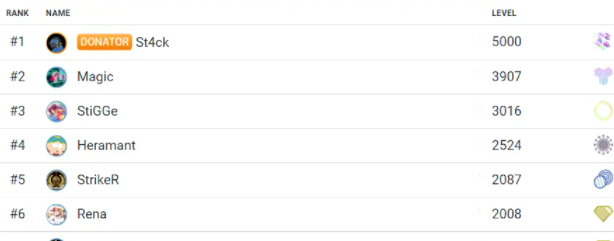
许多游戏爱好者都会拥有一个Steam账户,每一个账户都可以通过各种途径来提升自己的等级,等级越高带来的权益也不同,那么目前为止Steam的等级最高是多少级呢,现在就一起来看看吧。steam等级最高多少级答:目前Steam等级最高是5000级,且只有一位Steam用户达到了这个等级。 Steam等级扩...
11-25

不少用户想要打游戏就比较纠结该购买什么CPU比较好,其中锐龙5 7600玩游戏的表现就很不错,如果你想要购置一个新的CPU,那么这是一个非常不错的选择。锐龙5 7600玩游戏怎么样答;还是很不错的。 可以说是当前千元价位上性能最强的游戏处理器 无论是1599元的锐龙5 7600X,还是1499元的锐...
11-25

当我们电脑网速不够快的时候,因为无法突破运营商对你的限速,只能把电脑自身的限速给取消,那么该如何取消呢?下面跟小编一起来看看吧。win10解除默认限制网速的步骤方法一:1、首先,按键盘“win+R”键,打开命令提示符,将“gpedit.msc“输入,打开本地组策略编辑器。 2、然后在左侧的选项栏中按...
11-25

win10系统的电脑下载的软件安装不了怎么办?有可能是你权限没有打开,今天小编来教你如何打开权限,解决安装不了软件的问题。下面一起来看看吧。win10安装不了软件怎么办1、检查用户权限一般来说,普通用户是没有对软件的安装和删除有权限的,只有通过“以管理员的身份”去操作才可以。2、检查installe...
11-25
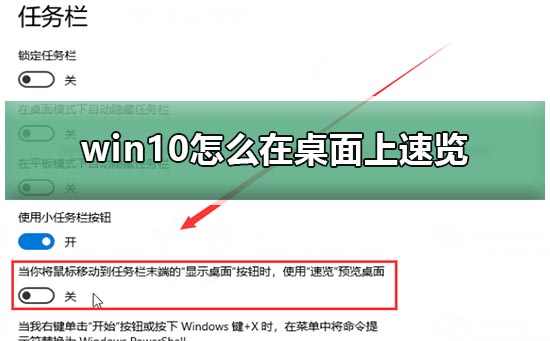
win10显示桌面中的速览功能非常方便快捷,可以移动鼠标在右下角直接显示桌面,但是很多用户发现自己的速览功能被关闭了,或者不想用想关闭,下面来一起看看详细的设置方法吧。 win10如何开启桌面速览功能1、按键盘上面的“win+I”键,打开“Windows设置”,点击一下“个性化”选项。2、点击找到“...
11-25